★SP2防火牆與第三方防火牆軟件的區別
僅就防火牆功能而言,Windows防火牆只阻截所有傳入的未經請求的流量,對主動請求傳出的流量不作理會。而第三方病毒防火牆軟件一般都會對兩個方向的訪問進行監控和審核,這一點是它們之間最大的區別。如果入侵已經發生或間諜軟件已經安裝,並主動連接到外部網絡,那麼Windows防火牆是束手無策的。
不過由於攻擊多來自外部,而且如果間諜軟件偷偷自動開放端口來讓外部請求連接,那麼Windows防火牆會立刻阻斷連接並彈出安全警告,所以普通用戶不必太過擔心這點。
這就好像賓館裡的房門一樣——外面的人要進入必須用鑰匙開門,而屋裡的人要出門,只要拉一下門把手就可以了。
實戰1:天網防火牆和Windows防火牆的不同
我們用兩種軟件來分別對QQGame的網絡請求進行監控。
第一步:確認不要將QQGame這個程序添加到各自的“例外”規則中,然後登錄QQ游戲大廳;
第二步:這時你會發現,天網個人防火牆立即阻止QQ游戲的網絡訪問,然後詢問是否給予通行(見圖1);

圖1天網的警告信息
第三步:而Windows防火牆對這個主動出站的請求不做任何處理,就好像沒有防火牆一樣,輸入帳戶信息後登錄到游戲平台,QQGame實際上已經完成了往外網絡訪問;這時需要將游戲信息下載到本地(就是有外部訪問請求),防火牆就彈出了“Windows 安全警報”(見圖2)。
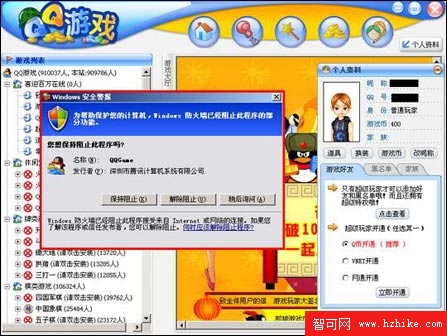
圖2 QQ游戲要聯系網絡所彈出的警告
小提示:取消“Windows 安全警報”的方法:打開防火牆設置後,在“例外”選項卡中取消選擇“Windows防火牆阻止程序時通知我”即可。
實戰2:讓XP SP2正確識別UPnP(通用即插即用)
戰前分析:BitComet以其擁有內網互聯(NAT Traversal)技術,而且支持UPnP的NAT和Windows XP防火牆,讓內網的朋友在進行BT下載時可以獲得相當快的下載速度。但自從升級到SP2並啟用了Windows防火牆後,BitComet軟件速度變得很慢!這是由於防火牆沒有設置好,使得系統沒能正確識別UPnP設備。
第一步:Windows XP默認是支持UPnP的,如果在“例外”看不到這個選項,則說明沒有安裝UPnP設備支持。打開“網上鄰居”窗口,在其左側的工具欄中點擊“顯示聯網的UPnP設備的圖標”,如果UPnP設備文件沒有安裝或安裝不正確,系統就會自動安裝(見圖3);
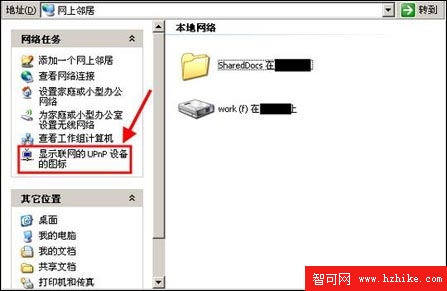
圖3 顯示UPnP設備
第二步:在“控制面板”中打開防火牆並啟動,確認不勾選“不允許例外”這個選項;當打開BitComet後,Windows防火牆有可能會提示你是否要阻止該程序,選擇“解除阻止”;
第三步:點擊“例外”選項卡,勾選“UPnP框架”即可。
實戰3:給遠程管理開個通行證
戰前分析:當通過MMC控制台中的Computer Management(計算機管理)、Disk Management(磁盤管理)等組件遠程管理程序來管理局域網上的其他計算機,計算機必須開放TCP 445端口。如果在遠程操作已經安裝XP SP2並開啟了防火牆的計算機時,就得手動打開這個TCP端口。
第一步:打開防火牆設置窗口,切換到“例外”選項卡,勾選“文件和打印機共享”
第二步:單擊“編輯”按鈕,在打開的“編輯服務”窗口中選中“TCP 445”,單擊更改范圍,勾選“僅我的網絡”或者勾選“自定義列表”並輸入要控制的計算機的IP地址(見圖4)。
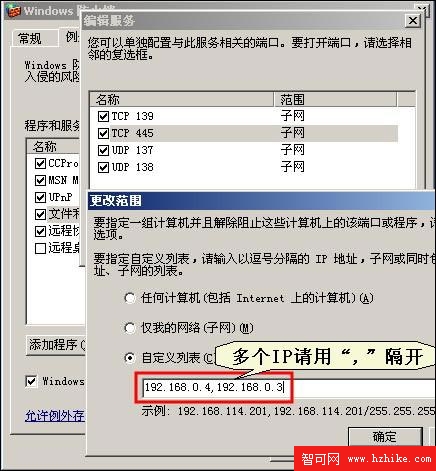
圖4 輸入要控制的計算機的IP地址
小提示
上列步驟可以用命令代替,即在命令提示符窗口中輸入“netsh firewall set portopening TCP 445 TCP445 ENABLE”(不包括引號)。
實戰4:徹底搞定“遠程桌面”連接
戰前分析:通過Windows XP SP2防火牆實現遠程協作的方法很簡單,遠程協作使用的是動態端口。在防火牆設置對話框中的“例外”選項卡上“程序和服務”列表中選擇“遠程協作”項目,這樣Windows將自動監視並正確處理來自sessmgr.exe應用程序的所有通訊請求完成連接。Windows NetMeeting的遠程桌面要復雜一些,盡管在例外選項卡中有“遠程桌面”選項,但是如果你選擇這個選項,
實際是開放了TCP的端口3389,也可能無法完成遠程桌面連接。
方法:在Windows防火牆打開的情況下,在可以使用Windows NetMeeting的遠程桌面共享功能之前,必須向Windows防火牆的“例外”選項卡上“程序和服務”列表中分別為Windows NetMeeting和%systemroot% \System32\Mnmsrvc.exe文件和C:\Program Files\NetMeeting\conf.exe文件分別添加一個條目即可。
實戰5:只讓內網來“Ping”我!
戰前分析:在默認情況下XP SP2防火牆不允許ICMP入站數據進入,也就不會回復ICMP返回數據,這樣可以防止檢查網絡故障常用的命令工具“Ping”來探測你的計算機,不過這樣對於一些啟用了共享上網的用戶,內網就無法用Ping來檢查自己的網絡情況了。
方法一:按照實戰2的方法,分別將“文件和打印機共享”中所打開的TCP端口適用於子網即可。
方法二:打開Windows 防火牆,切換到“高級”選項卡,雙擊與內網連接的那個“本地連接”,切換到“ICMP”選項卡,勾選“允許傳入的回顯請求”,確認所有操作即可(見圖5)。
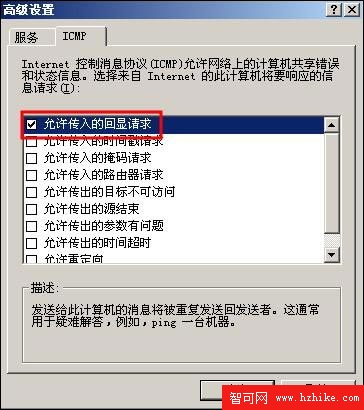
圖5 高級設置
ICMP協議
ICMP是“Internet Control Message Protocol”(Internet控制消息協議)的縮寫,它是TCP/IP協議簇中的一個子協議,用於在IP主機、路由器之間傳遞控制消息。控制消息是指網絡通不通、主機是否可達、路由是否可用等網絡本身的消息,這些控制消息雖然並不傳輸用戶數據,但是對於用戶數據的傳遞起著重要的作用。我們在網絡中經常會使用到ICMP協議,只不過我們覺察不到而已。比如我們經常使用的用於檢查網絡通不通的Ping命令實際上就是ICMP協議工作的過程,還有諸如跟蹤路由的Tracert命令也是基於ICMP協議的。